
iPhone・スマホお役立ち情報
スマホがインターネット接続できない!?5つの原因と対処法 | スマホスピタル
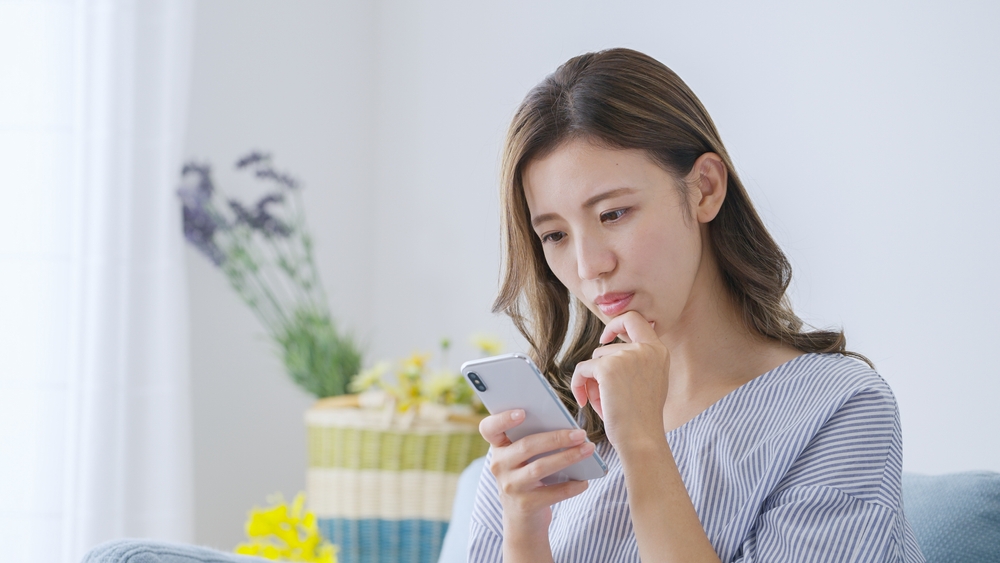
突然スマホがインターネット接続できず、不安になったことはありませんか?普段なにげなく使用しているインターネットですが、さまざまな理由で接続できなくなります。
今回はスマホがインターネット接続できないときの原因と、対処法について詳しく解説します。対処法を試しても、改善できない場合についても解説しますので、ぜひ最後までご覧ください。
Contents
スマホがインターネット接続できない!?原因は?
スマホはさまざまな理由でインターネット接続できなくなるため、まずは原因の特定が必要です。スマホがインターネット接続できなくなる主な理由として、次の5つが考えられます。
- モバイルデータ通信、Wi-Fi設定がOFFになっている
- 機内モードになっている
- 閲覧中のWebサイト、アプリに障害が起きている
- 通信速度制限になっている
- APN設定に問題がある
多くの場合、スマホの設定ミスや通信障害が原因でインターネット接続できなくなっているケースが多いため、1つずつ確認していきましょう。
モバイルデータ通信、Wi-Fi設定がOFFになっている
スマホの設定でモバイルデータ通信、Wi-Fi設定がOFFになっているとインターネット接続できません。操作したつもりはなくとも、コントロールセンターを開いたはずみでOFFにしてしまう可能性があります。
Wi-Fi設定も、誤操作でOFFになるケース以外に接続先設定ができていないとインターネット接続できなくなるため、繋がらない場合は確認してみましょう。
機内モードになっている
スマホがインターネット接続できないときのよくある原因として、機内モードがONになっているケースがあります。機内モードになっていても、一部の飛行機内ではWi-Fi接続ができるため、そのまま機内モードをOFFにするのを忘れている可能性も。
スマホが機内モードになっているときは、スマホ上部のアイコンやコントロールセンターに飛行機マークが表示されているはずです。アイコンが表示されていない場合は、設定アプリの機内モードを確認してみましょう。
閲覧中のWebサイト、アプリに障害が起きている
Webサイトやアプリに障害が発生していると、インターネット接続には問題がなくても閲覧ができません。急激にアクセスが増えてWebサイトのサーバーがダウンしていたり、アプリの内部処理の問題で立ち上がらなかったりとさまざまな理由があります。
Webサイトやアプリの障害はまれですが、まったくないとは言えないため、ほかのWebサイトにアクセスできるかも併せて確認するといいでしょう。
通信速度制限になっている
インターネット接続できていても、通信速度制限になっているとタイムアウトとなり、Webサイトの閲覧ができなくなる可能性があります。契約しているギガ数以上にデータ通信を行うと、インターネット接続はできても極端に低速になるため、接続不良になりがちです。
Wi-Fi接続時は問題なくインターネット接続できるのに、モバイルデータ通信時のみつながりにくい場合は通信速度制限になっている可能性が高いでしょう。
APN設定に問題がある
スマホをSIMフリー版で購入した場合、キャリアのAPN設定がうまくいっていないとインターネット接続できません。APN設定は、機種変更やMNP後に設定する必要がありますが、設定後もなんらかのトラブルでAPN設定が初期化されてしまう可能性があります。
APN設定は、契約しているキャリアごとに設定方法が異なるため、キャリアへの問い合わせが必要です。各キャリアのサポートページを確認するか、ユーザーサポートへ問い合わせてみましょう。
スマホがインターネット接続できない時の対処法

スマホがインターネット接続できなくなってしまったら、次の5つの対処法が効果的です。
- スマホの設定を確認する
- データ通信量を買い足しする
- Webサイトや回線がメンテナンスや障害が発生していないか確認する
- スマホやアプリのバージョンをアプデする
- 不要なアプリやキャッシュを削除する
インターネット接続できなくなった理由によって適切な対処法は異なるため、原因を特定しながら対処してください。
スマホの設定を確認する
スマホがインターネット接続できなくなったら、スマホのモバイルデータ通信またはWi-Fi設定がONになっているか確認しましょう。モバイルデータ、Wi-Fi接続設定は、スマホのコントロールセンターまたは設定アプリから確認できます。
設定アプリで確認する場合は、モバイルデータやWi-Fiと記載された項目をタップすると、それぞれの設定画面が開きます。どちらもONになっていたら、一度OFFにスライドし、再度ONにしてインターネット接続できないか確認してみてください。試してもインターネット接続できない方は次の対処法を試しましょう。
データ通信量を買い足しする
通信速度制限を解消するには、Wi-Fi接続するか、データ通信量の買い足しが必要です。速度制限されている状態でもインターネット接続はできますが、画像量の多いサイトはSNSでは、読み込みが中断されてしまう可能性もあります。
データ通信量の追加は、キャリアによって料金や方法が異なります。毎月のように速度制限にかかるようであれば、ひとつ上の契約プランに変更してもいいでしょう。また、格安SIMなどに乗り換えてコストを抑えるのもおすすめです。
Webサイトや回線がメンテナンスや障害が発生していないか確認する
Webサイトやインターネット回線などに障害が発生していた場合は、スマホにトラブルがなくてもインターネット接続できません。スマホがインターネット接続できなくなった場合は、契約中のキャリアや自宅のインターネット回線に障害やメンテナンスがないか確認してみましょう。
障害情報は各キャリアや回線の公式HPで確認できます。スマホのみで公式HPが確認できない方は、近くのカフェや商業施設のフリーWi-Fiを利用して確認してみるといいでしょう。
スマホやアプリのバージョンをアプデする
OSやアプリのバージョンが古いと、インターネット接続できなくなる可能性があります。特にOSが古い場合、脆弱性などの理由でインターネットへのアクセスを遮断される場合もあり、最新バージョンへのアップデートは欠かせません。
スマホがインターネット接続できなくなった場合、OSやアプリを最新バージョンへのアップデートで改善する場合もあります。常に最新バージョンを維持できるよう、アップデート通知は見逃さないようにしましょう。
不要なアプリやキャッシュを削除する
一度閲覧したWebサイトの読み込みスピードをアップさせるキャッシュですが、溜まりすぎると逆にスマホに負担がかかってしまう可能性があります。同じく、使っていないアプリが不具合の原因になっているケースもあるため、インターネット接続できない場合は、不要なアプリやキャッシュは削除してみましょう。
ブラウザアプリによって多少方法は異なりますが、基本的に下記の操作でキャッシュを削除できます。
- Safari:画面下部の本のマーク→時計のマーク
- Google Chrome:右下「…」→閲覧履歴データの削除
アプリの削除方法もスマホによって異なりますが「不要なアプリを長押し」→「Appを削除」で削除できます。スマホの容量を軽くするためにも、不要なデータはこまめに削除しておきましょう。
対処法を試してもスマホがインターネット接続できない場合

5つの対処法を試しても、スマホがインターネット接続できない場合は、なんらかの不具合が発生している可能性が高いです。しかし、次の3つの方法を試すと、不具合が解消されインターネット接続できるかもしれません。
- スマホを再起動する
- SIMカードを挿し直す
- Wi-Fi機器を再起動する
1つずつ確認していきましょう。
スマホを再起動する
スマホの設定などを見直してもインターネット接続できない場合は、一度スマホを再起動してみてください。スマホやパソコンなどの精密機器は、再起動すると不具合が解消できる可能性があります。
使用しているスマホによって操作は異なりますが、基本的な再起動方法は下記の通りです。
【iPhoneの場合】
スリープボタンと音量調整ボタンのどちらかを同時に長押しし、画面に「電源オフ」とスライダーが表示されたら、スライダーを右にスワイプする。電源が切れたら、再度スリープボタンを長押しし、電源を入れる。
【Androidの場合】
電源ボタンを長押しし、画面に表示された「電源を切る」をタップする。電源が切れたら、再度電源ボタンを長押しし、電源を入れる。
SIMカードを挿し直す
スマホを再起動してもインターネット接続できない場合は、SIMカードに不具合が発生しているかもしれません。正常に認識できているか確認するためにも、SIMカードを挿し直してみるといいでしょう。
SIMカードスロットの場所はスマホによって異なり、本体側面またはリアカバーの中にあります。使用しているスマホのSIMカードスロットがどこにあるのかわからない場合は、メーカー公式HPなどで確認してみてください。
また、SIMカードの抜き差し時はスマホの電源を切った状態で行いましょう。スマホの電源が入った状態で抜き差しすると自動で再起動される可能性があるため、編集中の写真やSNS投稿などが保存されずに終了してしまう可能性があります。さらに、SIMカードがスロットからズレていたり、向きが違ったりするとうまく認識できません。スロットをスマホへ戻す際は注意しましょう。
Wi-Fi機器を再起動する
スマホをWi-Fi接続している場合、Wi-Fi機器に一時的な不具合が生じてインターネット接続できない可能性があります。まれに、Wi-Fiマークが表示されていてもWi-Fi接続できていないケースも少なくないため、インターネット接続できない場合はWi-Fi機器の再起動を試してみましょう。
Wi-Fi機器の再起動は機器ごとに異なりますので、取扱説明書で確認しましょう。電源が入っても、Wi-Fi接続されるまでは1分前後待つ可能性があります。また、ルーターの電源がついていない、インターネット接続のランプがついていない場合は、電源ケーブルやLANケーブルが正しく接続されているか確認してください。しっかりと奥まで接続されていないと、接触不良によりうまくWi-Fi接続できないため、注意しましょう。
再起動してもインターネット接続できない場合は?
スマホの再起動やWi-Fi機器の再起動など、物理的な対処法を試してもスマホがインターネット接続できない場合は、スマホが故障しているかもしれません。
ここからはスマホ修理を依頼する方法について、詳しく解説します。
スマホが故障している可能性が高い
インターネット回線やWebサイトに障害がないのに、スマホの設定などを見直してもインターネットに接続できない場合は、故障が疑われます。スマホが故障した場合は、総務省から「登録修理業者」として認可を受けているメーカーまたは業者に修理してもらうのが必要です。
原因が特定できていたとしても、登録修理業者の認可を受けていない人がスマホ修理を行うと電波法違反となるため、自己修理は非推奨とされています。メーカー保証なども利用できなくなるため、スマホの故障が疑われる場合はすぐに修理業者へ依頼しましょう。
スマホ修理を依頼する方法
スマホを修理する方法は、次の3つです。
| スマホ販売メーカー | スマホの販売メーカーの保証サービスを利用する方法。公式の修理サービスのため、保証期間内であれば無償または低価格で修理してもらえる。 |
| スマホキャリア | 契約しているスマホキャリアの修理サービスを利用する方法。修理自体は基本的にメーカーが行いますが、修理プランに加入中であれば、修理費用はキャリアが保証してくれる可能性があります。 |
| 登録修理業者 | 街にあるスマホ修理業者に修理を依頼する方法。メーカー公式、スマホキャリアとは異なり、早ければ即日修理してもらえる可能性があります。 |
スマホが故障してしまったら、メーカー公式またはキャリアに相談するのがおすすめです。スマホ本体の保証期間中や、補償プランに加入していれば、無償または低価格で修理してもらえます。しかし、修理には短くても1週間前後の期間が必要となるため、すぐに直したいときは登録修理業者に修理を依頼するといいでしょう。
また、メーカー公式での修理はスマホ内のデータが削除されてしまうケースが多いです。登録修理業者であれば問題がある部分のみを修理するため、データが残せる可能性があります。
スマホ修理ならスマホスピタルへ!
スマホがインターネット接続できなくなったら、原因を特定し、適切な対処を行う必要があります。今回ご紹介した対処法を試してもインターネット接続できない場合は、スマホ本体が故障している可能性が高いです。
スマホ本体の故障が疑われる場合、スマホを販売しているメーカーやキャリアで修理サービスが受けられます。保証期間中や修理サービスに加入しているようであれば、無償または低価格で修理が依頼できるでしょう。
しかし、メーカーやキャリアの修理サービスは修理期間が長く、スマホ内のデータが削除されてしまうケースが少なくありません。
スマホスピタルは150万台以上の修理実績を持つ修理業者です。総務省登録修理業者として厳しい技術・品質をクリアしているため、安心して修理をお任せいただけます。どこに修理を依頼して良いのか分からない方は、お近くのスマホスピタルにご相談ください。また、修理期間も基本的には即日、基板交換などが発生した場合は1週間程度で修理が可能です。
また、修理期間も軽度であれば即日、基盤交換などが発生した場合は1週間程度で修理が可能です。
※修理実績はiPhone・スマホ・ゲーム機の数値

2014年より、日本PCサービス株式会社にて、年間700件以上のパソコン・スマホ・タブレット修理およびお困りごと解決を行うフィールドエンジニアとして活躍した後、IT人材の育成や事業責任者として業界に従事。2021年11月、同社取締役に就任。
同年12月よりスマホ・iPhone修理のスマホスピタルを運営する株式会社スマホスピタル 取締役として、全国のスマホ修理事業を統括。
2023年5月、特定非営利活動法人 IT整備士協会の理事に就任。リテラシー格差、使い方やトラブル時の正しい対処法など、スマホの正しい知識の普及のためスマートフォン整備士検定の構築に携わるなど、スマホ・パソコンをはじめIT関連業界に10年以上従事。

CONTACT
お気軽にお問い合わせください
ご使用中のスマホの故障・水没・再起動の繰り返しなど、不具合に関するご質問やスタッフ募集、フランチャイズ加盟店募集、法人契約についてなどお気軽にお問合せください。確認次第、メールでご返信させていただきます。










